PDF如何旋转页面,PDF旋转页面的操作方法
本文共 565 字,大约阅读时间需要 1 分钟。
PDF如何旋转页面?用过PDF文件的朋友应该很清楚,PDF文件是不能直接编辑的,但是有些时候我们想要给PDF文件旋转页面,这个时候我们该怎么做呢?其实想要给PDF文件旋转页面就可以使用迅捷PDF编辑器,下面小编就为大家操作一下PDF旋转页面的操作方法。
操作软件:迅捷PDF编辑器 1:我们将安装到自己的电脑中,打开软件将我们需要编辑的PDF文件添加到软件中来。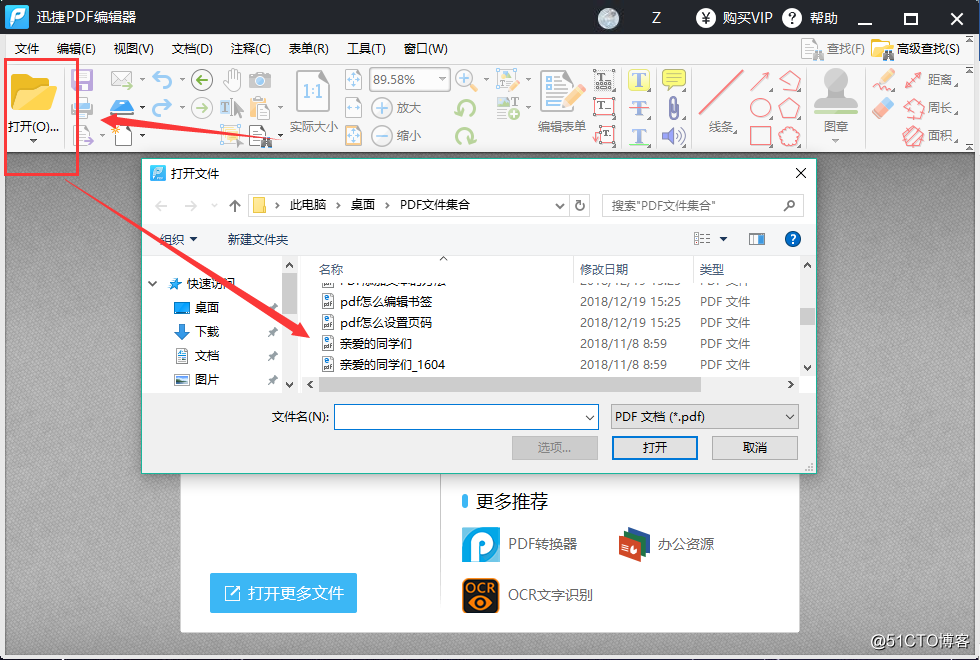 2:在软件的顶部找到文档,点击文档就可以找到旋转页面了。
2:在软件的顶部找到文档,点击文档就可以找到旋转页面了。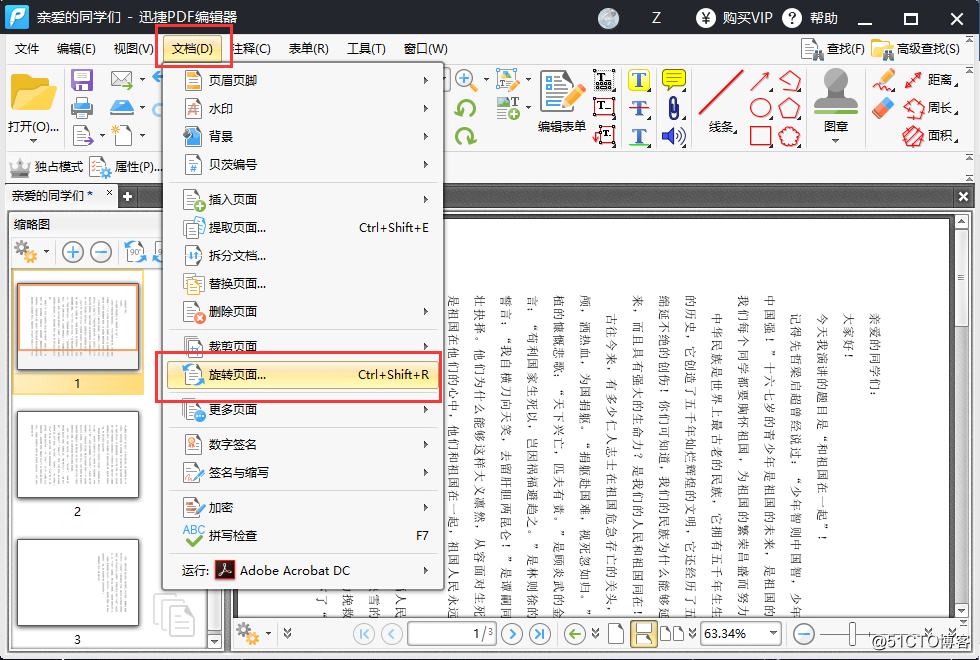 3:点击旋转页面,在软件中出现一个弹窗,在弹窗中我们可以选择旋转的方向,可以选择顺时针旋转,也可以选择逆时针旋转。
3:点击旋转页面,在软件中出现一个弹窗,在弹窗中我们可以选择旋转的方向,可以选择顺时针旋转,也可以选择逆时针旋转。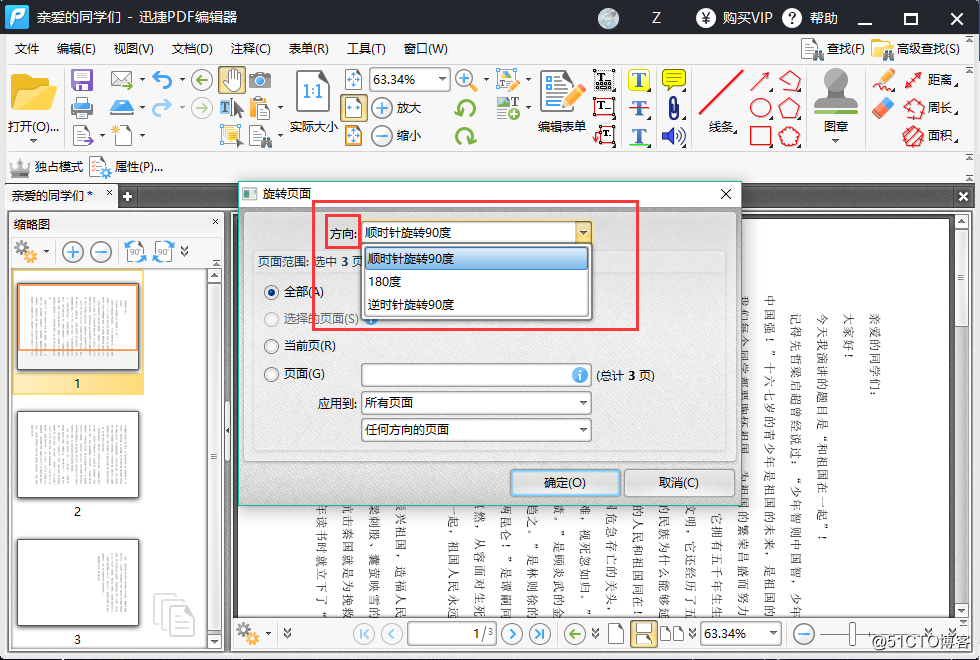 4:再往下是旋转的页面范围,我们在这里可以选择旋转的页面,可以选择全部页面旋转,也可以选择部分页面旋转。
4:再往下是旋转的页面范围,我们在这里可以选择旋转的页面,可以选择全部页面旋转,也可以选择部分页面旋转。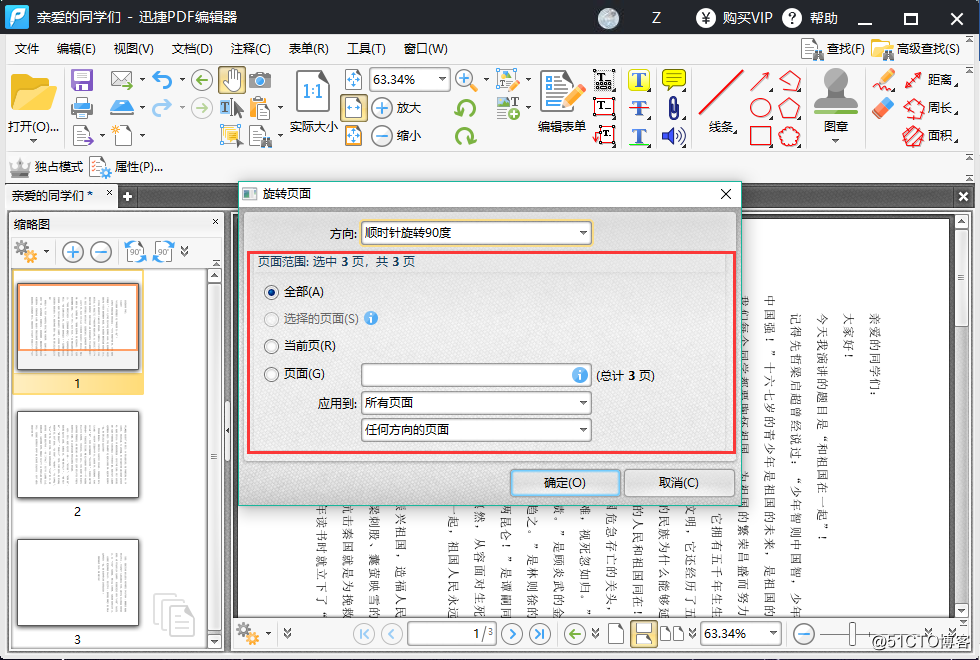 5:设置完成后点击确定,需要旋转的页面就会旋转完成了。
5:设置完成后点击确定,需要旋转的页面就会旋转完成了。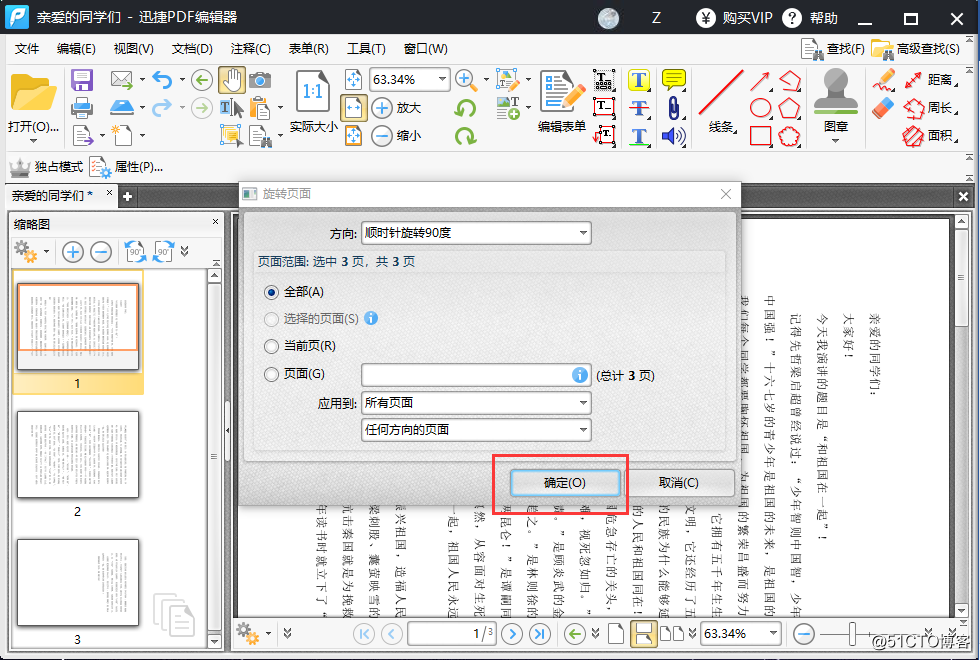 6:设置完成后,我们可以看到页面旋转后的情况,如果不满意可以重新旋转页面。然后在软件的顶部找到文件,点击文件就能找到保存以及另存为,直接将PDF文件保存到指定的位置就好。
6:设置完成后,我们可以看到页面旋转后的情况,如果不满意可以重新旋转页面。然后在软件的顶部找到文件,点击文件就能找到保存以及另存为,直接将PDF文件保存到指定的位置就好。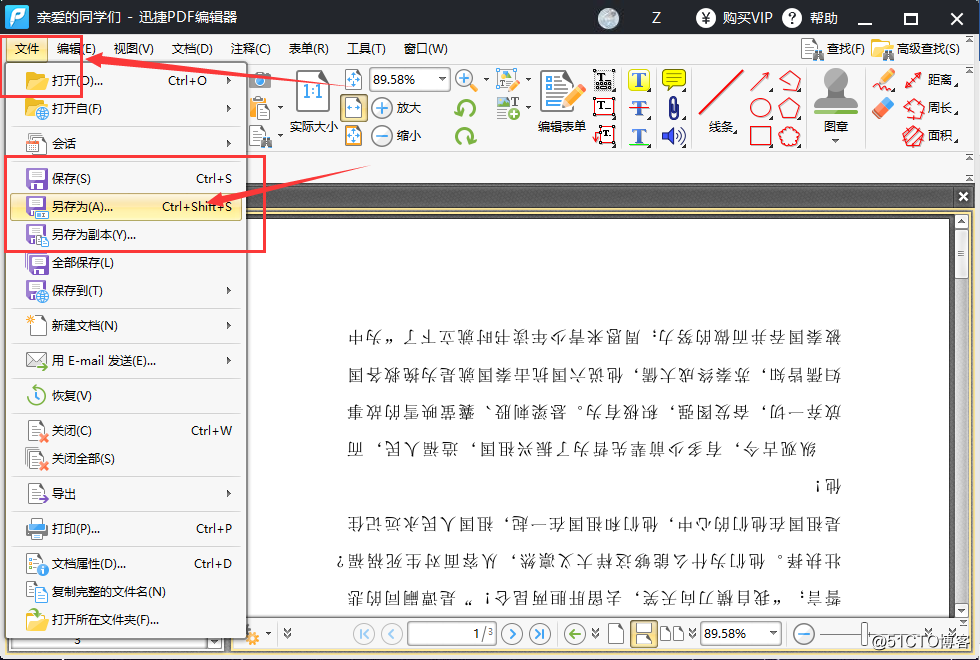 为大家分享的PDF旋转页面的操作就完成了,是不是比较简单呢?如果你需要进行PDF旋转页面的操作就可以安装迅捷PDF编辑器来进行操作哦。
为大家分享的PDF旋转页面的操作就完成了,是不是比较简单呢?如果你需要进行PDF旋转页面的操作就可以安装迅捷PDF编辑器来进行操作哦。 转载于:https://blog.51cto.com/13954350/2340159
你可能感兴趣的文章
MySQL增量订阅&消费组件Canal POC
查看>>
Sqlite多线程
查看>>
数据结构-时间复杂度
查看>>
对象与字符串相互转换
查看>>
[NOIp2017提高组]小凯的疑惑
查看>>
《C程序设计语言》练习1-5
查看>>
$\frac{dy}{dx}$ 是什么意思?
查看>>
Go开发之路(目录)
查看>>
RHEL6.5安装成功ORACLE11GR2之后,编写PROC程序出错解决方法
查看>>
(50)与magento集成
查看>>
Ubuntu设置python3为默认版本
查看>>
日期Calendar/Date的用法
查看>>
JsonCpp 的使用
查看>>
问题账户需求分析
查看>>
JavaSE-代码块
查看>>
爬取所有校园新闻
查看>>
32、SpringBoot-整合Dubbo
查看>>
python面向对象基础
查看>>
HDU 2044 一只小蜜蜂(递归)
查看>>
docker 下 安装rancher 笔记
查看>>